เราทุกคนมี ปัญหากับ สัญญาณ ในช่วงวันหยุด อาจเป็นเรื่องน่าหงุดหงิดเพราะพวกเราหลายคนต้องการที่จะสนุกกับวันหยุดพักผ่อนโดยไม่มีปัญหาใด ๆ ผู้ให้บริการมือถือ แทบจะไม่สามารถช่วยเหลือคุณได้ในสถานการณ์นี้เนื่องจากคุณไม่สามารถติดต่อได้ ศูนย์สันทนาการบาร์ร้านอาหารศูนย์การค้าสนามบินเกือบทุกแห่งที่ตอนนี้คุณ สามารถเข้าถึง Wi-Fi ได้ ด้วยเหตุนี้คุณจึงสามารถเข้าถึง อินเทอร์เน็ต ได้ตลอดเวลาซึ่งคุณสามารถขอความช่วยเหลือได้ เราได้จัดเตรียมคำแนะนำทีละขั้นตอนด้านล่างเพื่อช่วยคุณใน การแก้ไขปัญหาสัญญาณขณะโรมมิ่ง
1. ตรวจสอบให้แน่ใจว่าได้กำหนดค่าการโรมมิ่งไว้ในแผนบริการมือถือของคุณ
หากคุณอยู่ต่างประเทศไม่มีทางเลือกอื่นนอกจากติดต่อซัพพลายเออร์ของคุณเพื่อขอรับข้อมูลนี้ แผนการชำระเงินส่วนใหญ่มีการ ตั้งค่าโรมมิ่ง อัตโนมัติอย่างไรก็ตามหากแผนของคุณไม่ได้ตั้งค่าอย่างถูกต้องคุณจะไม่ได้รับ สัญญาณ เมื่อคุณอยู่ต่างประเทศ หากต้องการติดต่อ ผู้ให้บริการโทรศัพท์มือถือ ของคุณให้ลองใช้บริการแชททางอินเทอร์เน็ตซึ่งเป็นวิธีที่ดีที่สุดและไม่เสียค่าใช้จ่าย ผู้ให้บริการจะตรวจสอบสัญญาของคุณเพื่อให้แน่ใจว่าทุกอย่างได้รับการตั้งค่าอย่างถูกต้องหรือขอให้แก้ไขข้อบกพร่องใด ๆ
ผู้ที่ใช้ ซิมการ์ด Pay as you go ต้องแน่ใจว่ามีเครดิต ลงชื่อเข้าใช้แอปหรือเว็บไซต์ของผู้ให้บริการโทรศัพท์มือถือของคุณและตรวจสอบให้แน่ใจว่าคุณมียอดคงเหลือในการโทร
อ่านเพิ่มเติม: วิธีรีเซ็ตโทรศัพท์ Android จากโรงงานโดยใช้เมนูการตั้งค่า?
2. เครื่องบินหรือโหมดการบิน
สำหรับการเริ่มต้นสิ่งแรกที่เราควรตรวจสอบคือ โหมดเครื่องบิน หรือ โหมดเครื่องบิน บนโทรศัพท์ของเรา มันอาจจะดูตลกและชัดเจน แต่เมื่อเราเดินทางโดยเครื่องบินเรามักจะ เปิดโหมด นี้ไว้ซึ่งจะป้องกันไม่ให้เราเชื่อมต่อและ บล็อกสัญญาณ ดังนั้นจึงควรปลดล็อกโหมดนี้ทันทีหลังจากลงจอดและอย่าตกใจทันทีเพราะอาจเป็นสาเหตุของการหยุดชะงักได้ วิธีปิดโหมดเครื่องบินหรือโหมดเครื่องบินมีดังนี้
ปัดลงจากด้านบนของหน้าจอ ตอนนี้ค้นหา ไอคอนเครื่องบิน และปิด 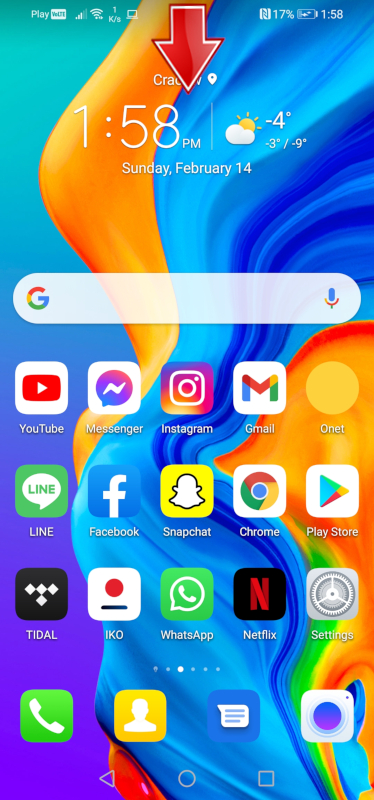
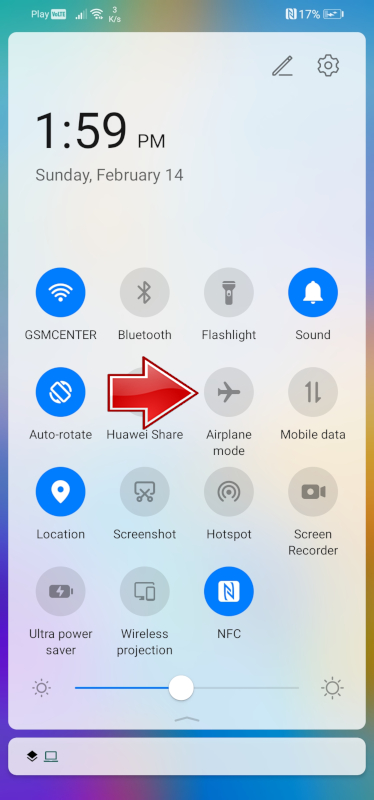
ไปที่ การตั้งค่า บนโทรศัพท์ของคุณจากนั้นเลื่อนลงและค้นหา เครือข่ายมือถือ สุดท้ายยกเลิกการทำเครื่องหมาย โหมดเครื่องบิน
3. ปิดเครื่อง
วิธีนี้อาจดูเหมือนไร้สาระ แต่ถ้าไม่ได้ผลให้ปิดแล้วเปิดใหม่อีกครั้ง โดยทั่วไปหลังจากรีสตาร์ทอุปกรณ์คุณกำลังพยายามให้โอกาสอุปกรณ์ครั้งที่สองในการเชื่อมต่อกับเครือข่ายต่างประเทศ อุปกรณ์ของคุณอาจมีข้อผิดพลาดจึงไม่สามารถเชื่อมต่อกับเครือข่ายได้ การรีสตาร์ทอุปกรณ์อาจแก้ไขปัญหาได้ด้วยตัวเอง บางครั้งวิธีที่ง่ายที่สุดก็ดีที่สุด
4. การอัปเดตซอฟต์แวร์
คุณต้องการตรวจสอบให้แน่ใจว่าอุปกรณ์ของคุณมี ซอฟต์แวร์ล่าสุดหรือไม่? ขณะนี้อุปกรณ์จำนวนมาก อัปเดต โดยอัตโนมัติอย่างไรก็ตามควรตรวจสอบเนื่องจากซอฟต์แวร์ในโทรศัพท์ของคุณอาจทำให้เกิด ปัญหาการเชื่อมต่อ ดังนั้น เราจะตรวจสอบได้อย่างไรว่าซอฟต์แวร์ของเราทันสมัยหรือไม่? ด้านล่างนี้เป็นขั้นตอนในการตรวจสอบ อย่างไรก็ตามโปรดจำไว้ว่าคุณต้องเชื่อมต่อกับ Wi-Fi ก่อน อัปเดตซอฟต์แวร์ ตรวจสอบให้แน่ใจว่าคุณได้ สำรองข้อมูล ไว้ในอุปกรณ์แล้ว หากคุณไม่ทราบวิธีการดำเนินการนี้โปรดดู วิธีการสำรองข้อมูลบน Android
1. ตอนแรกไปที่การ ตั้งค่า บนโทรศัพท์ของคุณ
2. ตอนนี้เลื่อนลงและค้นหาตัวเลือก System & Updates
เยี่ยมตอนนี้เลือกการ อัปเดตซอฟต์แวร์
ขั้นตอนสุดท้ายคือคลิกปุ่ม ตรวจหาการอัปเดต หากโทรศัพท์ของคุณเป็นรุ่นล่าสุดแล้วคุณจะเห็นข้อมูลด้านบน
5. รีเซ็ตการตั้งค่าเครือข่าย
เมื่อเรารีเซ็ตการตั้งค่า เครือข่าย ของเราโดยปกติเราจะพยายามแก้ไขข้อผิดพลาดในการเชื่อมต่อของเรา การรีเซ็ตการตั้งค่า เครือข่าย ของคุณจะกู้คืนการ เชื่อมต่อ Wi-Fi, Bluetooth, VPN และเซลลูลาร์ของคุณกลับสู่สภาพโรงงาน จำเป็นอย่างยิ่งที่จะต้องนำการโทรทั้งสี่นี้กลับไปยังโทรศัพท์เครื่องใหม่ คุณจะไม่สูญเสียข้อมูลสำคัญใด ๆ บนอุปกรณ์ของคุณหลังจากรีเซ็ตการตั้งค่า เครือข่าย ของคุณ แต่อย่าลืมว่าควร สำรองข้อมูลของคุณก่อนที่จะทำการรีเซ็ต เพื่อความปลอดภัย
คุณจะเสียอะไร:
การเชื่อมต่อ Wi-Fi อัตโนมัติคุณต้องเชื่อมต่อกับการเชื่อมต่อ Wi-Fi ที่ บ้านหรือที่ทำงานอีกครั้งและป้อนรหัสผ่านใหม่
การเชื่อมต่ออัตโนมัติสำหรับ อุปกรณ์บลูทู ธ คุณจะต้อง จับคู่อุปกรณ์บลูทู ธ อีกครั้ง
การ ตั้งค่า VPN จะถูกลบคุณจะต้องป้อนการ ตั้งค่า VPN อีกครั้ง
VPN ใช้ไม่ได้กับทุกคนเนื่องจากหลายคนอาจไม่ได้ ตั้งค่า VPN
เราได้อธิบายไว้ด้านล่าง ว่าคุณจะรีเซ็ตการตั้งค่าเครือข่ายได้อย่างไร
1. ขั้นแรกไปที่การ ตั้งค่าโทรศัพท์ของคุณ
2. เลื่อนลงและค้นหาแท็บ ระบบและการอัปเดต คลิกที่มัน
3. เยี่ยมมากตอนนี้ค้นหา ตัวเลือกรีเซ็ต ในรายการและป้อน
4. เลือก รีเซ็ตการตั้งค่าเครือข่าย จากตัวเลือกที่มี
5. ขั้นตอนสุดท้ายคือการยืนยันการรีเซ็ตโดยคลิกปุ่ม รีเซ็ตการตั้งค่าเครือข่าย แป้นพิมพ์ควรปรากฏบนหน้าจอเพื่อป้อน PIN อุปกรณ์ของคุณ
6. ถอดซิมการ์ด
ปิดโทรศัพท์และ ถอดซิมการ์ด ออกจากอุปกรณ์ รอ 30 วินาที ใส่ ซิมการ์ด กลับเข้าไปแล้วเปิดโทรศัพท์ วิธีนี้สามารถแก้ไขปัญหา การเชื่อมต่อได้
จะถอดซิมการ์ดออกอย่างไรหากไม่ต้องการออกจากเครื่อง?
คุณสามารถใช้ต่างหูสำหรับสิ่งนี้ได้หากมี อาจตรวจสอบคลิปหนีบกระดาษซึ่งคุณสามารถหาได้ในแผนกต้อนรับของโรงแรมเป็นต้น
7. การตั้งค่ามือถือ
หากคุณประสบปัญหาที่คุณไม่สามารถใช้ การเชื่อมต่อข้อมูลมือถือ ในต่างประเทศได้เราจำเป็นต้องตรวจสอบให้แน่ใจว่าได้เปิดการโรมมิ่งข้อมูลแล้ว อย่างไรก็ตามหากคุณไม่ต้องการใช้ การเชื่อมต่อข้อมูลมือถือ คุณจะต้องปิด ข้อมูลมือถือ และการ โรมมิ่งข้อมูล
หากนี่เป็นปัญหาที่คุณไม่มีสัญญาณเลยคุณสามารถ:
เปลี่ยนโหมดเครือข่าย
โดยปกติโหมดเครือข่ายจะตั้งค่าเป็นการ เชื่อมต่ออัตโนมัติ 4G / 3G / 2G อย่างไรก็ตามหากมีปัญหากับ เครือข่าย 4G โทรศัพท์อาจไม่เชื่อมต่อกับ เครือข่าย 3G หรือ 2G คุณสามารถเลือกตัวเลือกเหล่านี้ด้วยตนเองในโหมดเครือข่าย
เลือกเครือข่ายด้วยตนเองผ่านผู้ให้บริการเครือข่าย
โปรดทราบว่าคุณสามารถใช้เครือข่ายที่มีอยู่ทั้งหมดในขณะ โรมมิ่ง เครือข่ายที่คุณเชื่อมต่อโดยอัตโนมัติอาจไม่ทำงานในพื้นที่ของคุณ ตัวอย่างเช่นหากคุณเคยไปสเปนและโทรศัพท์ของคุณเชื่อมต่อกับ Orange ES คุณสามารถลองเชื่อมต่อกับ Vodafone ES เนื่องจาก เครือข่าย Orange อาจมีปัญหากับบริการ เรียนรู้ วิธีเปิดการโรมมิ่งข้อมูล เปลี่ยนโหมดเครือข่ายและเลือกเครือข่ายด้วยตนเองด้านล่าง
1. ขั้นแรกไปที่การ ตั้งค่าโทรศัพท์ของคุณ
2. ตอนนี้เลือกแท็บ เครือข่ายมือถือ
3. คลิกที่ ข้อมูลมือถือ
4. เลือก โหมดเครือข่ายที่ต้องการ จากรายการเมนู
5. เปิด การโรมมิ่งข้อมูล หากคุณมีปัญหากับการเชื่อมต่อข้อมูลมือถือ คลิกที่ โหมดเครือข่าย เพื่อเปลี่ยนโหมดของคุณเป็น 3G หรือ 2G เท่านั้น
คุณยังสามารถเปลี่ยนตำแหน่งด้วยตนเอง
1. เหมือนเดิมไปที่การ ตั้งค่า> เครือข่ายมือถือ> ข้อมูลมือถือ ตอนนี้เลือก ผู้ให้บริการ จากรายการ
2. ในการตั้งค่าตัวดำเนินการด้วยตนเองให้ยกเลิกการเลือกตัวเลือก อัตโนมัติ
3. ตอนนี้สิ่งที่คุณต้องทำคือยืนยันโดยคลิก ตกลง
8. ใช้แอพพลิเคชั่นสำหรับการเชื่อมต่อ WiFi
หากคุณยังคงประสบปัญหาหลังจากแก้ไขปัญหาโดยสมบูรณ์แล้วให้ลองใช้แอปการเชื่อมต่อ Wi-Fi มีแอปพลิเคชันมากมายที่สามารถดาวน์โหลดได้ฟรีจาก Google Play Store ซึ่งคุณสามารถโทรออกได้
นี่คือแอปพลิเคชันบางส่วนที่คุณสามารถใช้ได้:
WhatsApp
อินสตาแกรม
Skype
ไลน์
Facebook Messenger ได้
Viber
ตามเรามา

วิธีเพิ่มและลบ eSIM ออกจากโทรศัพท์ของคุณ
หมดยุคแห่งความวุ่นวายกับซิมการ์ดจิ๋วไปแล้ว! เทคโนโลยี eSIM กำลังปฏิวัติการเชื่อมต่อสมาร์ทโฟน นำเสนอโลกแห่งความยืดหยุ่นและความสะดวกสบาย คู่มือนี้จะไขความลับในการเพิ่ม ลบ และจัดการ eSIM บนโทรศัพท์ของคุณ

ความสำเร็จ SEO บนมือถือ: เคล็ดลับสำหรับการวิเคราะห์ข้อมูลอย่างมีประสิทธิภาพ
ในโลกที่ขับเคลื่อนด้วยดิจิทัลในปัจจุบัน การเรียนรู้ SEO บนมือถือไม่ใช่แค่ทางเลือกเท่านั้น แต่ยังเป็นสิ่งจำเป็นอีกด้วย ด้วยการเปิดตัวการจัดทำดัชนีเพื่อมือถือเป็นอันดับแรกของ Google การเน้นได้เปลี่ยนไปอย่างมากในการเพิ่มประสิทธิภาพสำหรับผู้ใช้มือถือ การเปลี่ยนแปลงนี้หมายความว่าเว็บไซต์ของคุณเวอร์ชันที่เหมาะกับอุปกรณ์เคลื่อนที่มีบทบาทสำคัญในการกำหนดอันดับเครื่องมือค้นหาของคุณในทุกอุปกรณ์ หากคุณตั้งเป้าที่จะไต่อันดับใน SERP และดึงดูดกลุ่มผู้ชมอุปกรณ์เคลื่อนที่ที่เพิ่มมากขึ้น การใช้ การวิเคราะห์ SEO บนมือถือ ที่มีประสิทธิภาพคือกุญแจสู่ความสำเร็จ คู่มือนี้จะเจาะลึกถึงสิ่งสำคัญในการติดตามและวิเคราะห์การเข้าชมบนอุปกรณ์เคลื่อนที่ โดยนำเสนอข้อมูลเชิงลึกที่นำไปใช้ได้จริงและเครื่องมือล่าสุดที่จะช่วยให้คุณประสบความสำเร็จในโลกดิจิทัลที่มีการแข่งขันสูง ไม่ว่าคุณกำลังมองหาการปรับแต่งกลยุทธ์ ปรับปรุงประสบการณ์ผู้ใช้ หรือเพียงแค่เข้าใจตลาดอุปกรณ์เคลื่อนที่อันกว้างใหญ่ เคล็ดลับเหล่านี้จะช่วยให้คุณมีความรู้ในการวิเคราะห์และเพิ่มประสิทธิภาพอย่างแม่นยำ มาปลดล็อกศักยภาพสูงสุดของความพยายาม SEO บนมือถือของคุณและเพิ่มปริมาณการเข้าชมอย่างที่ไม่เคยมีมาก่อน!

คุณสามารถมี eSIM บนโทรศัพท์ Android ได้กี่เครื่อง?
คู่มือนี้จะกล่าวถึงจำนวน eSIM ที่โทรศัพท์ของคุณสามารถรองรับได้ เหตุใด EID (eSIM ID) จึงมีความสำคัญ และวิธีค้นหา ปลดล็อกพลังของ eSIM และสัมผัสประสบการณ์อิสระบนมือถือที่ราบรื่นบนโทรศัพท์ Android ของคุณ!

คุณสามารถมี eSIM บน iPhone ได้กี่อัน?
eSIM ของ iPhone ปฏิวัติการเชื่อมต่อมือถือ! ทิ้งการเล่นกลของซิมจริงและยอมรับอิสระของหลายบรรทัด คู่มือนี้จะเจาะลึกถึงจำนวน eSIM ที่ iPhone ของคุณสามารถเก็บได้ สำรวจบทบาทของ EID และเปิดเผยคุณประโยชน์ของเทคโนโลยี eSIM

จะตรวจสอบกิจกรรมล่าสุดบนโทรศัพท์ของคุณได้อย่างไร?
ในภูมิทัศน์ดิจิทัลที่เชื่อมต่อถึงกันของเรา สมาร์ทโฟนได้กลายเป็นส่วนขยายของตัวเรา มีวัตถุประสงค์หลายประการ ตั้งแต่การสื่อสารและความบันเทิงไปจนถึงการสนับสนุนงานของเรา แต่คุณเคยไตร่ตรองกิจวัตรประจำวันของโทรศัพท์ของคุณหรือไม่? บางทีคุณอาจสนใจที่จะเข้าใจว่าคุณจัดสรรเวลาอย่างไรในแต่ละวันหรือค้นหาว่าแอพใดที่ครอบงำเวลาอยู่หน้าจอของคุณ นอกจากนี้ยังมีข้อกังวลที่ถูกต้องในการปกป้องความปลอดภัยและ ความเป็นส่วนตัว ของโลกดิจิทัลของคุณ

ฟรี Monster Hunter ตอนนี้ GPS Spoofer สำหรับ iOS/Android ไม่ถูกแบน - iToolPaw iGPSGo
Monster Hunter Now เป็นเกมที่น่าตื่นเต้นที่ครองใจนักเล่นเกมจำนวนมากทั่วโลก ด้วยรูปแบบการเล่นที่สมจริงและกราฟิกที่น่าทึ่ง จึงไม่น่าแปลกใจที่ผู้เล่นมักจะมองหาวิธีที่จะปรับปรุงประสบการณ์การเล่นเกมของพวกเขาอยู่เสมอ วิธีหนึ่งในการทำเช่นนี้คือการใช้ตัวปลอม GPS ซึ่งช่วยให้ผู้เล่นสามารถล่าสัตว์ประหลาดที่อยู่ข้างนอกได้โดยไม่ต้องเคลื่อนไหวร่างกาย ในบทความนี้ เราจะสำรวจตัวเลือกที่มีให้สำหรับตัวปลอม GPS ของ Monster Hunter Now ฟรีสำหรับ iOS และ Android และหารือเกี่ยวกับว่าคุณจะถูกแบนในการใช้งานหรือไม่

iPhone สามารถใช้ eSIM ได้กี่อัน
คุณกำลังมองหาวิธีปรับปรุงประสบการณ์มือถือของคุณด้วย eSIM สำหรับ iPhone ของคุณหรือไม่? การถือกำเนิดของเทคโนโลยี eSIM ได้ปฏิวัติวิธีการเชื่อมต่อของเรา ทำให้สามารถใช้อุปกรณ์ของเราได้อย่างราบรื่นและมีประสิทธิภาพมากขึ้น ด้วย eSIM iPhone คุณจะลืมความยุ่งยากในการใช้ซิมการ์ดจริง และเพลิดเพลินกับสิทธิประโยชน์ของแผนเครือข่ายที่หลากหลายบนอุปกรณ์เครื่องเดียว แต่ iPhone รองรับ eSIM ได้กี่เครื่อง? และคุณจะเพิ่ม eSIM ลงใน iPhone ของคุณได้อย่างไร? ในบทความนี้ เราจะเจาะลึกความสามารถของ eSIM บน SIM iPhone ของคุณ โดยให้คำแนะนำทีละขั้นตอนในการตั้งค่า อ่านต่อเพื่อปลดล็อกศักยภาพสูงสุดของ iPhone ของคุณด้วยเทคโนโลยี eSIM และเรียนรู้วิธีปรับปรุงการเชื่อมต่อของคุณได้อย่างง่ายดาย

แอปตรวจสอบข้อมูล IMEI
ช่วงเวลาที่รอคอยมาถึงแล้ว! หลังจากรอคอยมาระยะหนึ่ง เราก็มีความภาคภูมิใจอย่างยิ่งในการประกาศเปิด ตัวแอป IMEI Info Checker ซึ่งถือเป็นช่วงเวลาสำคัญในการเข้าถึงข้อมูลอุปกรณ์เคลื่อนที่ที่ซ่อนอยู่ ในภูมิทัศน์ที่เชื่อมโยงกันทางดิจิทัลในปัจจุบัน การทำความเข้าใจความแตกต่างของอุปกรณ์ของคุณเป็นสิ่งสำคัญ การเปิดเผยที่รอคอยมานานนี้ทำให้การเข้าถึงข้อมูลที่ปกปิดเกี่ยวกับอุปกรณ์มือถือใด ๆ ง่ายขึ้นอย่างไม่ต้องสงสัย เร็วๆ นี้บน App Store สำหรับ iOS และ Play Store สำหรับ Android แอปนี้สัญญาว่าจะเปลี่ยนแปลงวิธีที่ผู้ใช้โต้ตอบกับข้อมูลอุปกรณ์ของตน

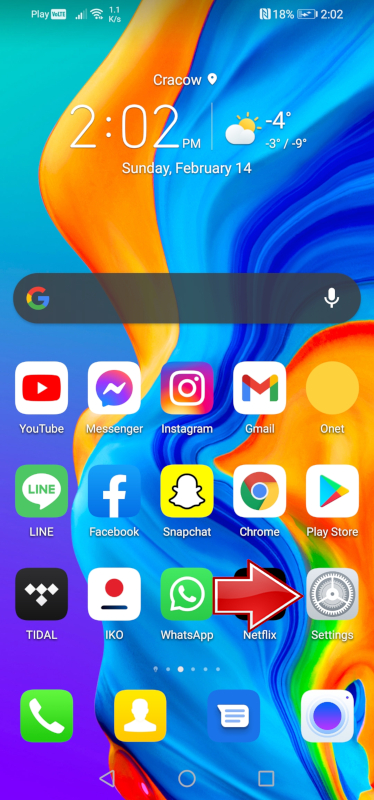
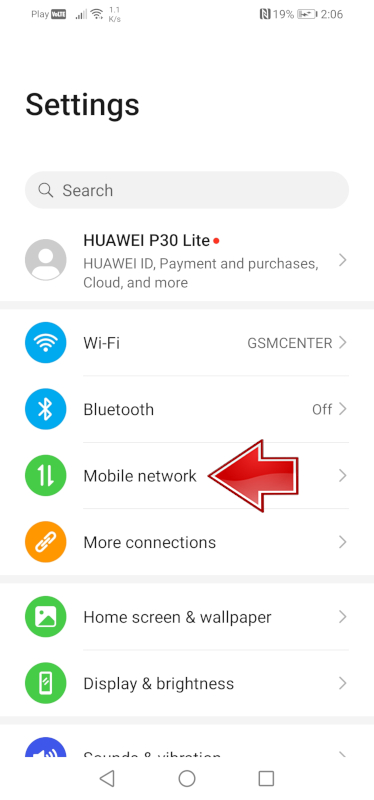
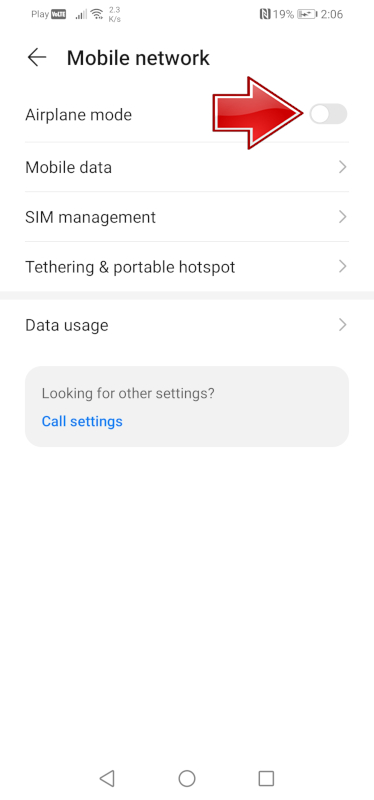
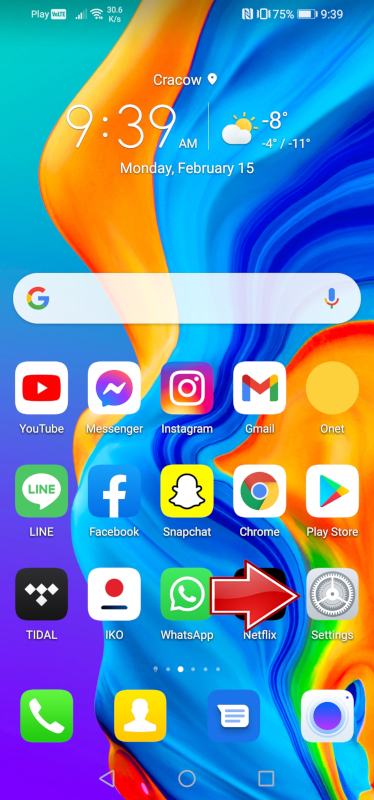
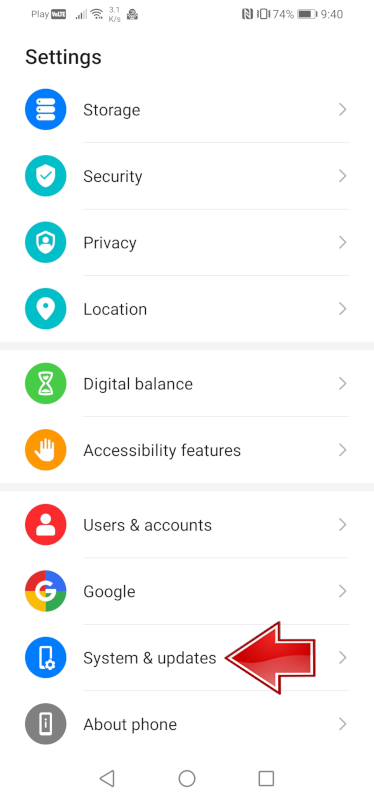



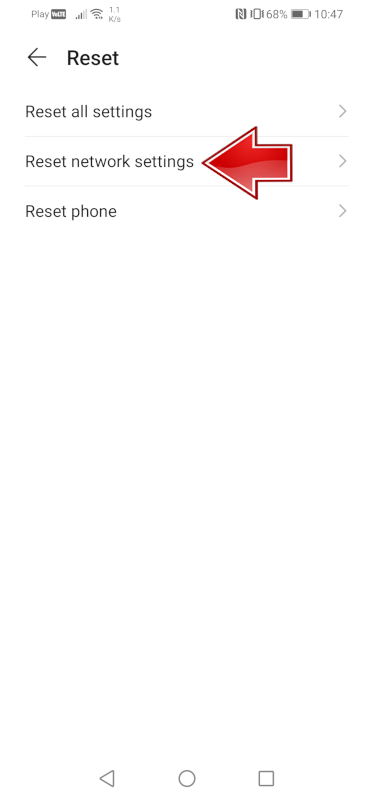
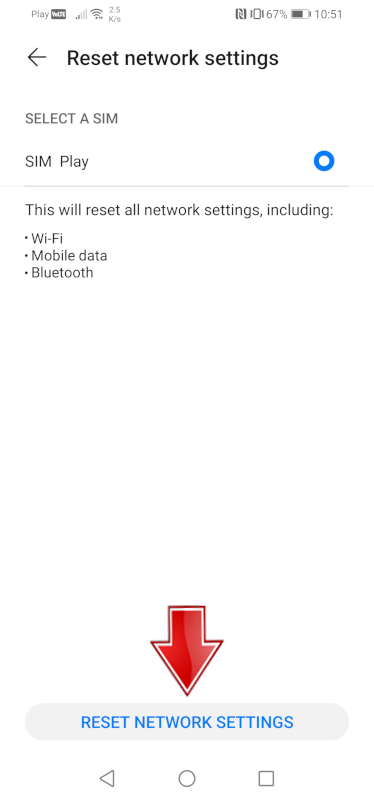


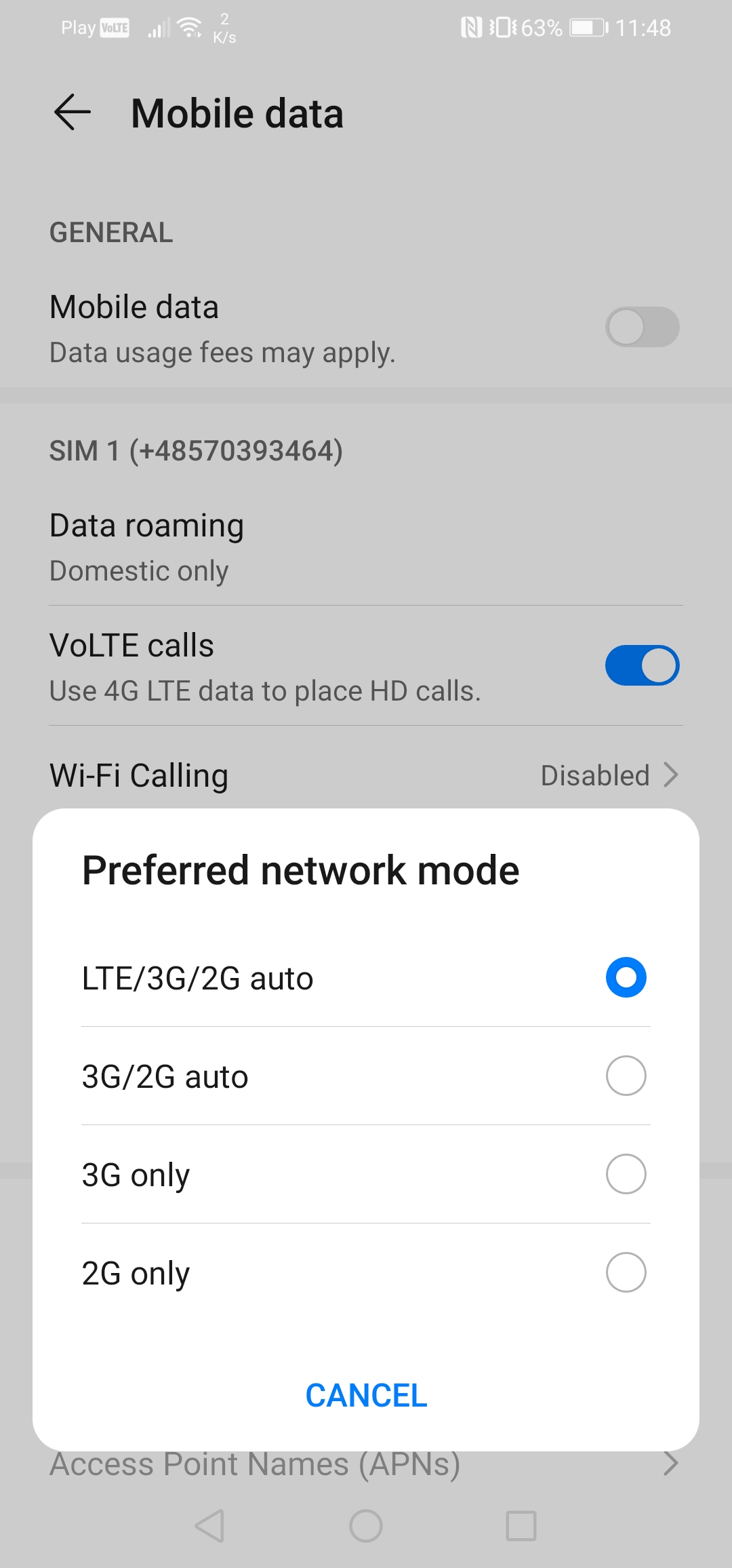
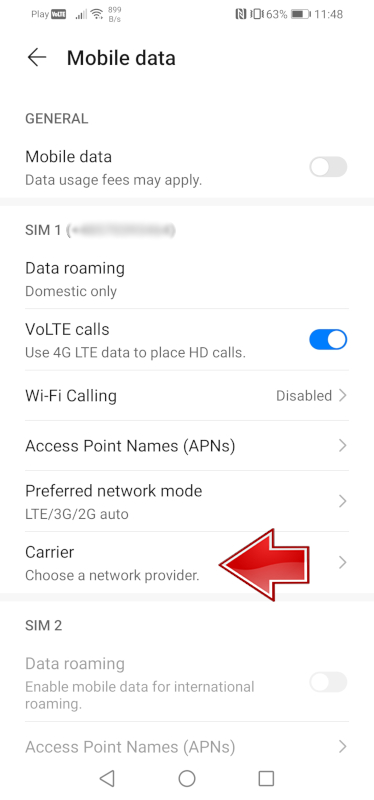

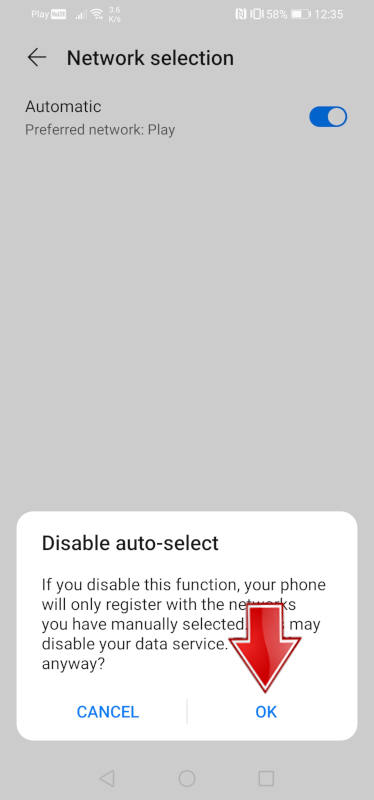























говно а не инструкция. От дебилов для дебилов